- 投稿日:2024/10/15
- 更新日:2025/09/29

はじめに
投稿にあまりに時間がかかりすぎるから、もうやめようかな~😥と弱気になっていましたが、ノウハウ図書館3つ目の記事に挑戦します!
まだまだできないことが多いですが、どのように初チャレンジしたのかを記事にしたら、初めての方の参考になるかと思い、書いてみることにしました。今まではiPadだけで記事を書いていましたが、今日はパソコンと両方使いながら記事を作成します!
サムネイル
ノウハウ図書館の記事を見ていると、みなさまサムネイルを作っていらっしゃいます。AIに作ってもらったらいいとか、Canvaで作ったらいいと思って、試しにやってみたところ、時間ばかりかかって全然うまくいきませんでした😭
そこで、無料のイラストを検索して、iPadでスクショを撮って写真アプリで加工して使うことにしました😊
※「いらすとや」さんを利用させていただきました。
2番目の記事は写真を自分で撮って使いました。
ちなみにテキストを上部に入れているのですが、アップロードすると、文字部分が切れて表示されておりません😅


 サムネに小さい文字しか入れられませんと記事の中で書いていたら、DMで大きな文字を入れたサムネが届きました😍
サムネに小さい文字しか入れられませんと記事の中で書いていたら、DMで大きな文字を入れたサムネが届きました😍
ありがたく使わせていただきました🙏

目次
みなさまの書かれた記事を見ると、目次が入っているものが多く、どうやって作るのかわからないことをつぶやいたら、またまたDMでわかりやすく教えていただきました😄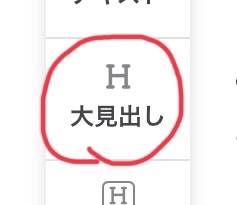 見出しにしたい語句を選択して「大見出し」を押すと、目次は自動で作られるのです😮
見出しにしたい語句を選択して「大見出し」を押すと、目次は自動で作られるのです😮
できた時には、めっちゃ感動しました✨
ハッシュタグ
メルカリの時の習慣で、ハッシュタグの欄に#を入力していました。
記事を編集する度に、ハッシュタグが消えていて、何度も打ち直していました。そして、投稿するとすべてのハッシュタグが消えていました😨
#が全角になっているのだろうか?と何度も確認して、やり直してもうまくいかず😅
これもDMで相談したところ、文字を入力してEnterを押すだけでいいと教えていただきました😄
編集したいけど自分の書いた記事はどこ?
初めはノウハウ図書館の新着記事から地道にさかのぼって、自分の書いた記事を探していました。でも、新着記事があっという間に増えて、どこに自分の記事があるのかわからなくなりました😅
この事をつぶやいたら、またまたDMで教えていただきました。ノウハウ図書館トップページの右上の自分のアイコンをクリックすると記事の管理を押せば自分の書いた記事一覧が出てくると教えていただきました😊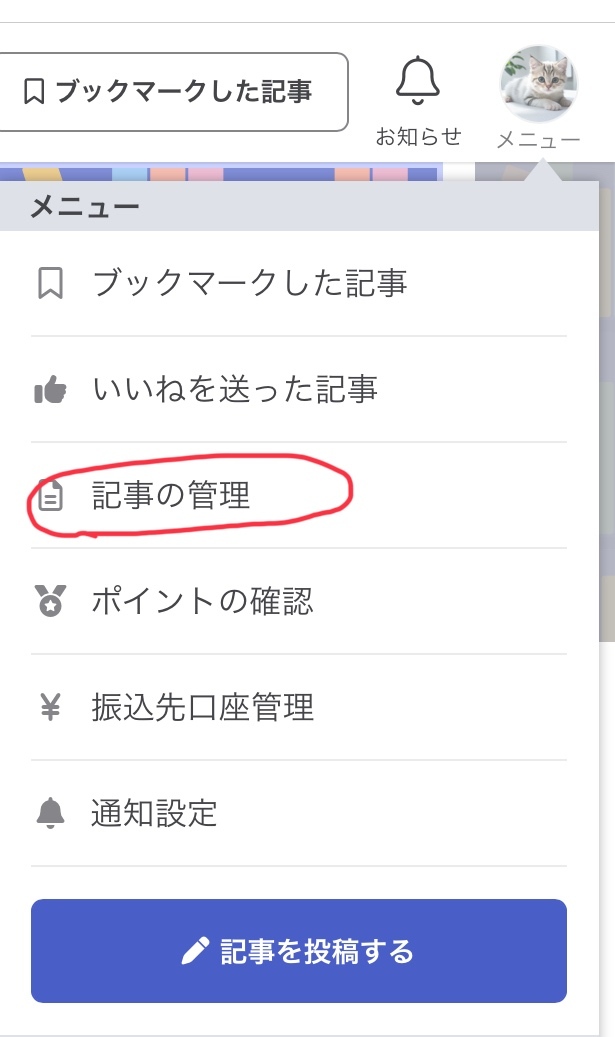
自分だけではわからなかったことを、すぐに教えてもらえるリベシティ最高!と思いました✨
Windowsで絵文字一覧を出す方法
ノウハウ図書館で、Macの場合【Command+Control+スペース】で絵文字一覧を表示できるということが紹介されていたので、Windowsパソコンで絵文字一覧を出す方法を調べました。
【Windows ロゴ】キーと【.】(ピリオド)キーを同時に押す
※Windowsロゴとはキーボード左下の4つの四角い窓のアイコンです。
無事、一覧が出せました😊
 その後、もっと簡単な方法に気づきました‼️
その後、もっと簡単な方法に気づきました‼️
実はマウスの右クリックで出せることを😄
Windowsでスクショを撮って加工する方法
画面全体を撮影する: [Windows] キーと [Print Screen] キーを同時に押す
特定の範囲を撮影する: [Windows] キーと [Shift] キーと [S] キーを同時に押す
手前の画面だけをコピーする: [Alt] キーを押しながら [Prt Sc] キーを押す。ノートパソコンの場合は、[Fn] キーと [Alt] キーを押しながら [Prt Sc] キーを押す場合がある。
撮ったスクショはOneDriveのピクチャーのScreenshotに自動保存されていて、フォトアプリで加工できることが、なかなかわからなくて、しばらくは画像加工とアップロードをiPadで行っていました。やっと、パソコンからも画像をアップすることができました😄
まとめ
この記事をまとめるのに約2時間かかりました。サムネイルに大きな文字を入れ込むとか、まだまだできないことがたくさんありますが、できなかったことができるようになると面白いので、少しずつ新しいことにチャレンジしていきたいと思います!
読んでくださってありがとうございました😊
いいね👍やレビューいただけると励みになります💕
よろしくお願いします🙇♀️
ご興味ございましたらこれまでに投稿した記事もご覧ください✨









